word文档怎么找回恢复(如何恢复丢失的Word文档?)
在日常办公和学习中,Word 文档是我们经常使用的工具。但有时可能会因为各种原因导致 Word 文档丢失或损坏,这无疑会带来很大的困扰。那么,Word 文档怎么找回恢复呢?下面就为大家详细介绍几种有效的方法。
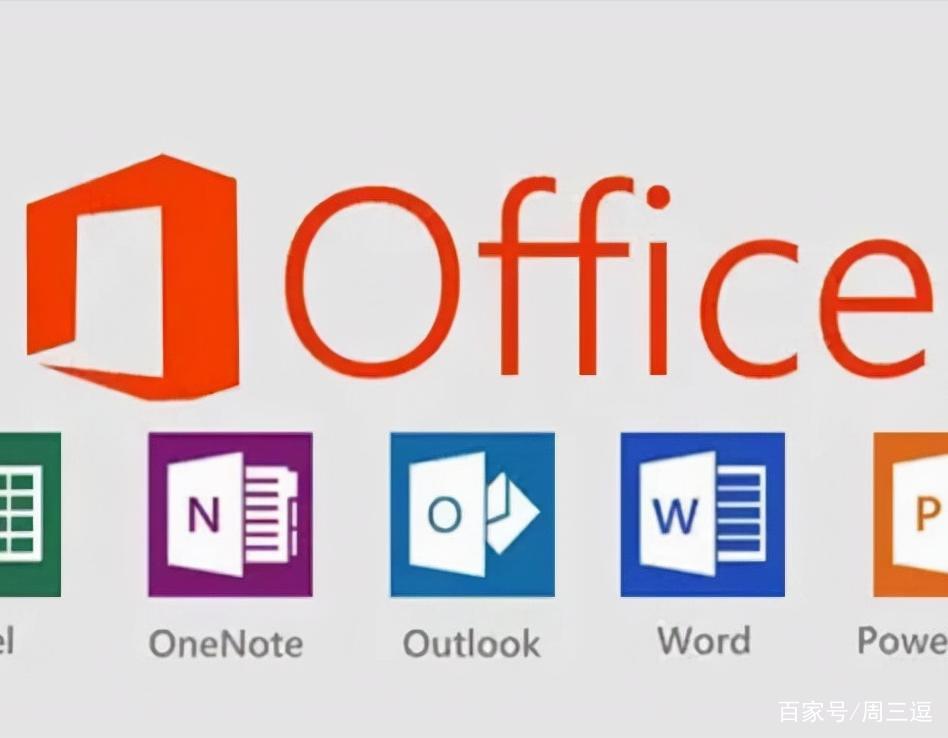
如果是刚刚误删除的 Word 文档,我们可以利用 Windows 系统的回收站来找回。当发现 Word 文档丢失后,应立即停止对该文件所在磁盘的所有写入操作。然后打开回收站,在回收站中查找是否有被删除的 Word 文档。如果找到了,右键点击该文档,选择“还原”即可将其恢复到原来的位置。例如,你在整理电脑文件时不小心删除了一个重要 Word 文档“项目计划书.docx”,此时只要回收站没有被清空,就可以通过上述步骤找回该文档。
若 Word 文档因保存失败、程序崩溃等原因丢失,可以尝试在 Word 软件中自动恢复功能来找回。打开 Word 软件,在左上角菜单栏中选择“文件”选项,再点击“选项”。在弹出的“Word 选项”对话框中,选择“保存”选项卡,查看“自动保存时间间隔”设置。如果之前有开启自动保存功能,Word 会在指定的时间间隔内自动保存文档的临时副本。接着,在 Word 主界面中点击“文件” - “打开”,在左侧导航栏中选择“恢复未保存的文档”,Word 会尝试找到最近一次自动保存的文档副本供你恢复。比如,你在编写一篇长篇论文时,突然电脑死机,再次打开 Word 时就可通过此方法尝试找回未保存完成的论文内容。
对于一些已经删除且从回收站也无法找回的 Word 文档,可借助专业的数据恢复软件。这类软件可以扫描磁盘上的数据痕迹,试图恢复已删除的文件。如 Recuva、DiskGenius 等都是比较常用的数据恢复软件。以 Recuva 为例,下载安装并打开该软件后,按照提示进行操作,选择要扫描的磁盘分区(即 Word 文档所在的磁盘分区),然后开始扫描。扫描完成后,软件会列出可恢复的文件列表,在其中寻找目标 Word 文档并勾选,点击“恢复”按钮,将文件恢复到指定位置。不过需要注意的是,数据恢复软件不能保证 100%成功恢复所有文件,且在使用此类软件时要谨慎操作,避免对原始数据造成进一步破坏。
另外,如果你是将 Word 文档保存在云盘上,如 OneDrive、百度网盘等,也可以从云盘的历史版本功能中找回。大多数云盘服务提供商都会为存储在其上的文件提供版本历史记录。当发现本地 Word 文档有问题时,登录对应的云盘账号,找到相应的 Word 文档,查看其版本历史,选择一个合适的旧版本进行恢复。假设你在云盘上的一份重要文档被错误修改了,就可以通过版本历史恢复到之前正确的版本状态。
Word 文档的找回与恢复需要根据实际情况选择合适的方法。无论是利用系统回收站、Word 自身的自动恢复功能,还是借助专业数据恢复软件以及云盘的历史版本功能,都为我们挽回丢失或损坏的 Word 文档提供了可能。但平时也要做好数据备份工作,定期将重要 Word 文档备份到其他安全的介质上,这样才能最大程度地降低文档丢失带来的损失,确保工作和学习的顺利进行。
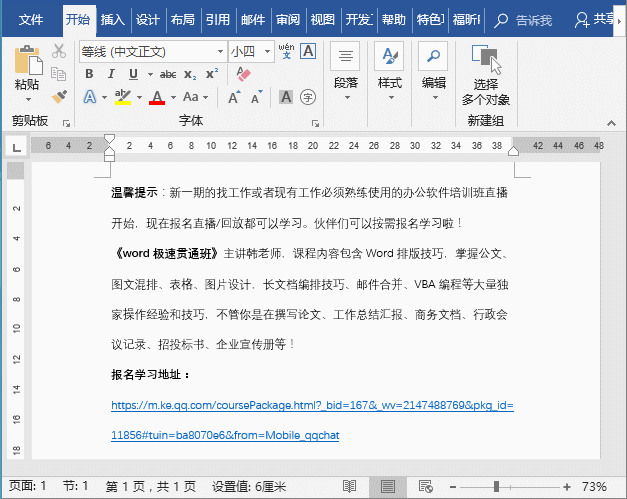
文章大纲:
- 误删 Word 文档利用回收站恢复
- Word 文档因保存失败等借助 Word 自动恢复功能找回
- 从回收站无法找回时用专业数据恢复软件恢复
- Word 文档存于云盘时利用云盘历史版本功能恢复
- 强调平时做好备份工作的重要性





